🧩SelectableText
Что такое SelectableText
SelectableTextSelectableText — это виджет в Flutter, который позволяет отображать текст, который пользователь может выделять и копировать. Подумайте о SelectableText как о тексте в документе, где вы можете выделить слова и скопировать их в буфер обмена. Это полезно для приложений, где требуется предоставлять пользователям возможность взаимодействовать с текстом, например, в чатах или новостных приложениях.
Пример использования
В этом примере мы создадим виджет SelectableText, который будет отображать текст, который можно выделять.
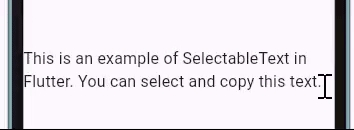
Как работает код
Scaffold — это основа для нашего интерфейса, как холст для художника.
AppBar — верхняя панель, где написано название приложения.
SelectableText — используется для отображения текста, который можно выделять.
TextStyle — задает стиль текста, например, размер, цвет и шрифт.
Все настройки SelectableText
text
Описание: Основной текст, который будет отображаться. Это может быть строка или
TextSpanдля стилизованного текста.Пример:
Применение: Определяет содержимое, которое будет показано пользователю.
style
Описание: Определяет стиль текста, такой как размер, цвет и шрифт.
Пример:
Применение: Позволяет настроить внешний вид текста в
SelectableText.
textAlign
Описание: Указывает, как текст будет выровнен внутри виджета. Может быть
TextAlign.left,TextAlign.center,TextAlign.rightи другие.Пример:
Применение: Полезно для управления горизонтальным выравниванием текста.
maxLines
Описание: Ограничивает количество строк, которые может занимать текст.
Пример:
Применение: Полезно для ограничения текста в определенном пространстве.
overflow
Описание: Определяет, как обрабатывать текст, который выходит за пределы виджета. Может быть
TextOverflow.clip,TextOverflow.ellipsisи другие.Пример:
Применение: Используется для управления поведением текста, когда он слишком длинный для доступного пространства.
onSelectionChanged
Описание: Коллбек, который вызывается при изменении выделенного текста.
Пример:
Применение: Позволяет реагировать на изменения выделенного текста, например, для выполнения действий, связанных с выделением.
cursorWidth
Описание: Определяет ширину курсора при выделении текста.
Пример:
Применение: Позволяет настраивать вид курсора, что может улучшить восприятие выделенного текста.
showCursor
Описание: Указывает, нужно ли отображать курсор при выделении текста.
Пример:
Применение: Полезно для управления визуализацией курсора в
SelectableText.
cursorColor
Описание: Определяет цвет курсора при выделении текста.
Пример:
Применение: Позволяет настроить цвет курсора для лучшей видимости.
Итог
SelectableText — это удобный инструмент для отображения текста, который пользователи могут выделять и копировать. Он подходит для приложений, где необходимо взаимодействовать с текстом, как в документах или чатах. Используйте SelectableText, чтобы сделать текст более интерактивным и доступным для пользователей.
Last updated